「間違えてSDカードの写真を削除してしまった…」「SDカードからPCに写真をコピーしたつもりがコピーされてなくてフォーマットしてしまった…」「いつの間にかSDカードのデータが消えていた…」という状況を経験したことがある方も多いかと思います。

今回は、そんなときにSDカードから写真やファイルを復旧することができる方法についてご紹介します。
SDカードのデータが消えた原因
「SDカードのデータが消えた原因」としては、主に次の3つが考えられます。
SDカードをフォーマットしてデータが消えた
SDカードは「フォーマット」をすると、中のデータが初期化されて、まっさらな状態になります。
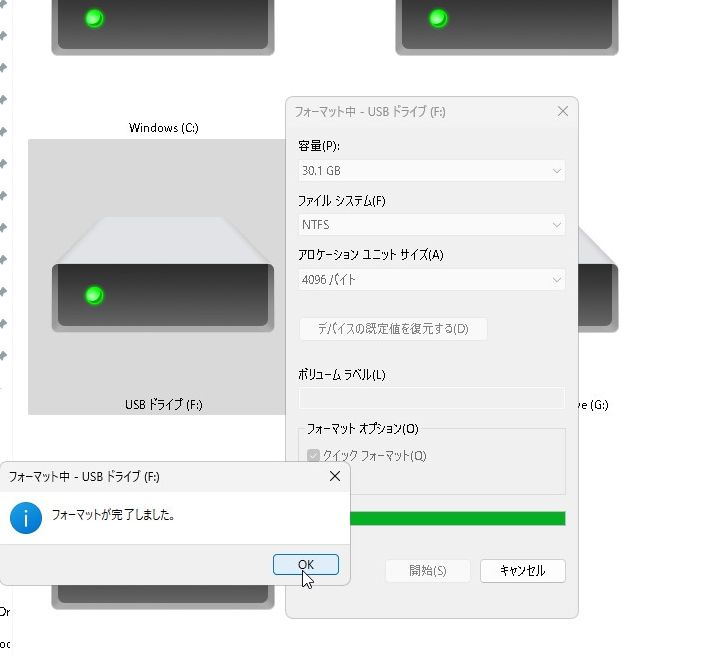
フォーマットすることで、中に保存されていた写真や画像は全て初期化されて、消えてしまいます。
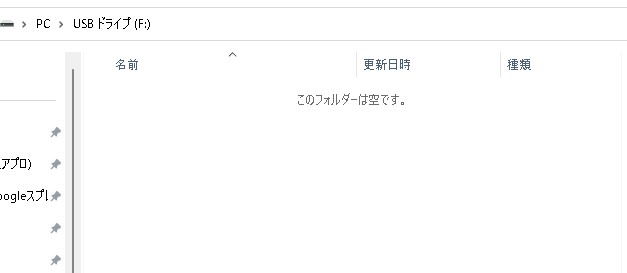
SDカードがウイルス感染でデータが消えた
何らかの原因で、SDカードがウィルス感染してしまった場合もデータが消える可能性があります。

SDカードが 折れ・汚れなどによりデータが読み込めない
SDカードが折れたり、汚れがひどい場合には、データが読み込めない場合があります。

SDカードは表面がプラスチックで耐久性はそれほど高くはありません。また、読み込む金属部分もむき出しなので、落としたり雑に扱ったりすると壊れる可能性が十分にあります。
SDカードのデータを復元する方法
もしSDカードが壊れたり、誤ってフォーマットしてしまった場合に、どうしても中に保存していた写真を復旧しなければならない…という事もあるかと思います。
その時は、次のような方法が考えられます。
専門のデータ復元業者に依頼する
SDカードの中のデータをどうしても復旧しないといけない場合、SDカードのデータを復旧してくれる専門の業者に依頼する方法があります。

専門の復旧業者に依頼することで、SDカードのデータが復旧するかもしれませんが、デメリットとしては、費用と時間が掛かる場合が多い…という点です。
専門的なデータ復元ソフトでSDカードのデータを復元
もうひとつは「専門的なデータ復元ソフトでSDカードのデータを復元」する方法です。世の中には色々なデータ復元ソフトがありますが、その中でもオススメのSDカードデータ復元ソフトが「4DDiG」です。
4DDiGデータ復元ソフトとは?
4DDiG Windowsデータ復元ソフトは「これまでにない最高のデータ復元ソフト」です。削除してから時間が経っているファイルでも、高度なアルゴリズムを採用してデータを復元することができます。
4DDiG クリスマス & 新春セール
2022年12月12日(月)ー2023年1月4日(水)
①特徴:様々なデバイスで使用できる
4DDiGの特徴は様々ありますが、データ復元できる多彩なデバイスが特徴です。
- コンピュータ/ノートPC
- メモリーカード
- SD/メモリカード/TFカード
- USBメモリー、メモリースティック
- HDD/SSD
- デジタルカメラ/ミュージックプレーヤー/カメラコーダー/フロッピーディスク、アクションカメラ、ドローンカメラ、ダッシュカメラ
世の中のあらゆるデバイスからデータを復元することが可能です。また、1000種類以上のファイル形式をサポートしており、さまざまな形式のデータを復元できます。
②価格:3種類のライセンス
価格(ライセンス)は「月間更新」「年間更新」「永久ライセンス」の3種類から選択することができます。
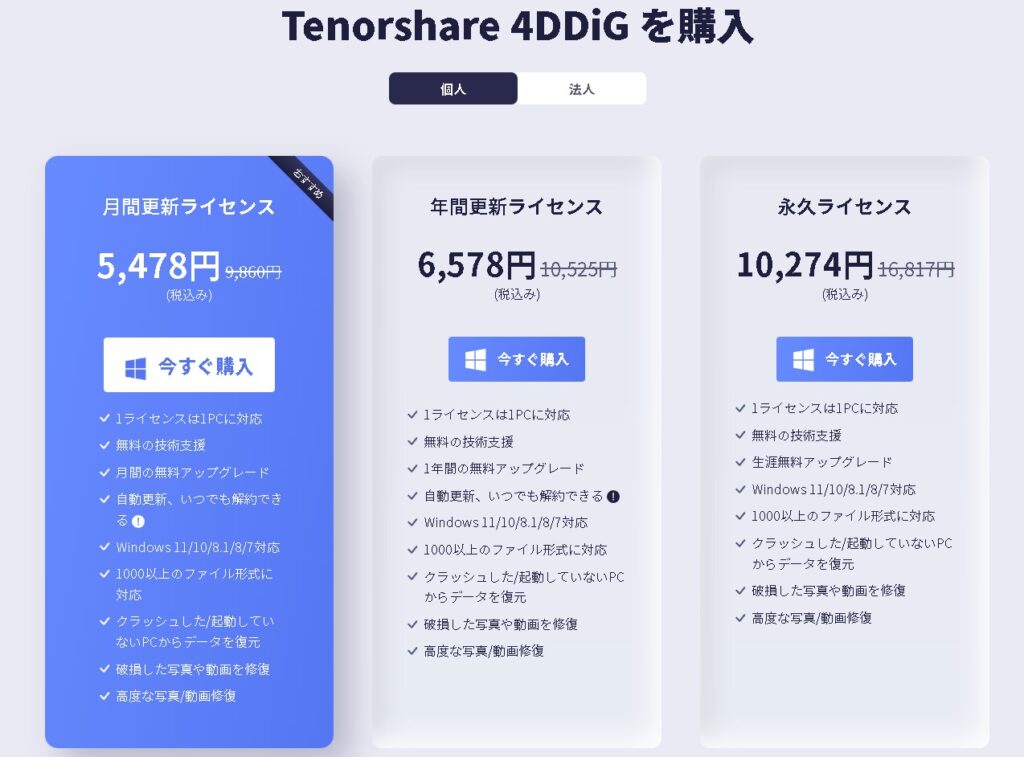
サービス詳細はこちら▼
4DDiG Windowsデータ復元の使い方
①動作条件と対応デバイス・ストレージ
サポートされるシステムと言語は下記のようになっています。
操作システム
OS:Windows 11/10/8.1/8/7
ファイルシステム
ファイルシステム: NTFS, exFAT, および FAT16/FAT32
言語
対応言語:英語、日本語、韓国語、ドイツ語、フランス語、イタリア語、スペイン語、ポルトガル語、ロシア語、オランダ語、トルコ語、インドネシア語、タイ語、アラビア語、簡体字中国語、繁体字中国語
サポートされるストレージデバイス
- コンピュータ/ノートPC
- メモリーカード
- SD/メモリカード/TFカード
- USBメモリー、メモリースティック
- HDD/SSD
- デジタルカメラ/ミュージックプレーヤー/カメラコーダー/フロッピーディスク、アクションカメラ、ドローンカメラ、ダッシュカメラ
「ノートPC」「SDカード」「デジタルカメラ」などを始め、様々なデバイスやストレージで使用することができます。
②各種メニューの解説
ツールの各種メニューについて見ていきます。
アプリケーションを起動すると、PC内のドライブやUSBメモリなどの外付けドライブの一覧が表示されます。
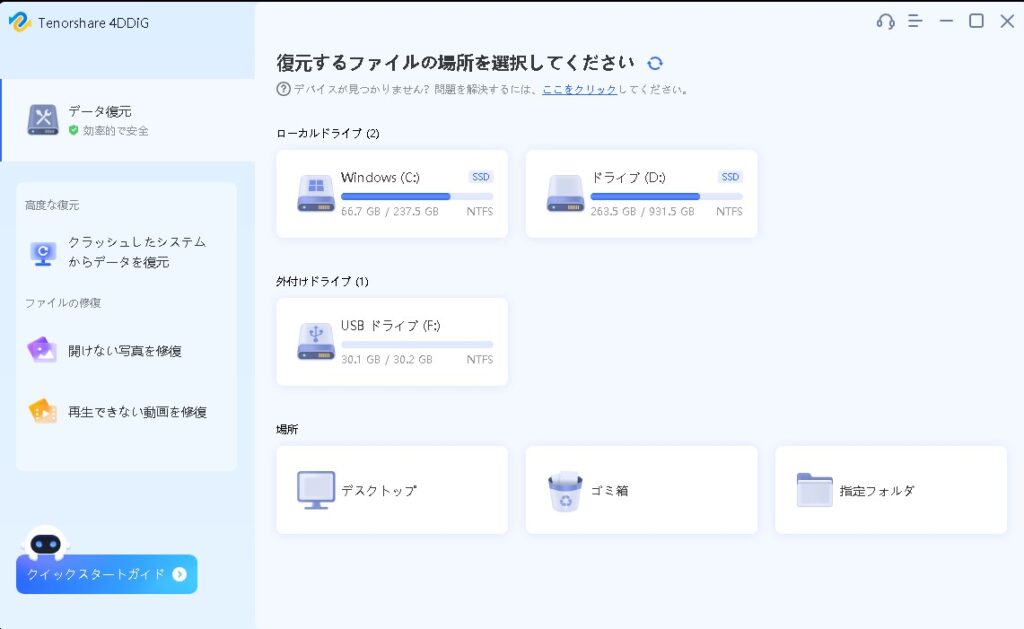
復元したいデバイスの場所を選択すると、復旧を始めることができます。
③データ復旧手順
4DDiG Windowsデータ復元ソフトを使ってsdカードのデータを復旧する手順を見ていきます。
1: ファイルの場所を選択する
復元するデータの場所を選択します。sdカードの場合は、sdカードの場所を指定します。
まずは、復元したいドライブ(今回の場合であればSDカード/外付けドライブ)を選択します。
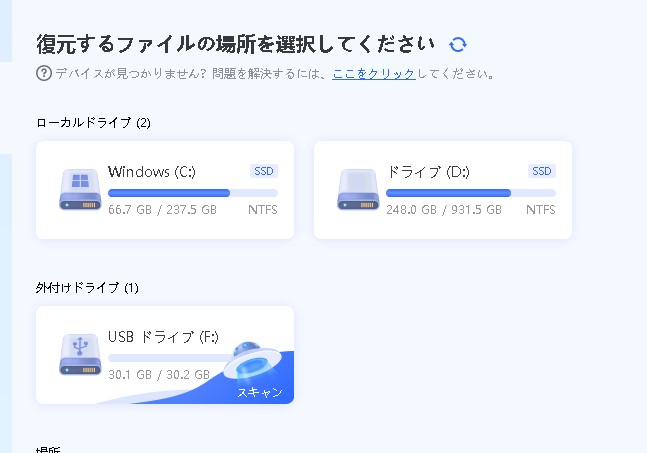
次に、復元したい種類のファイルを選択します。
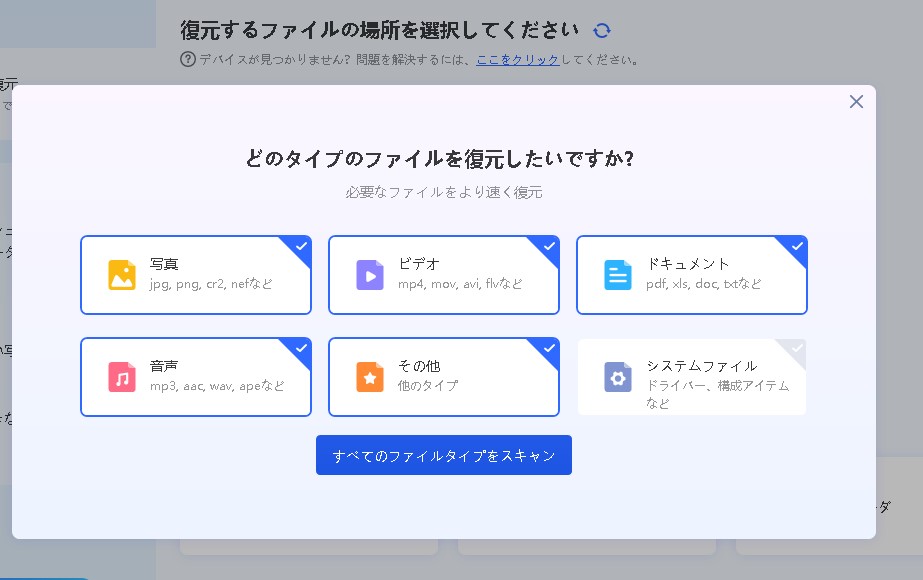
もし写真だけの復旧であれば、写真のみチェックを入れた状態にしておきます。
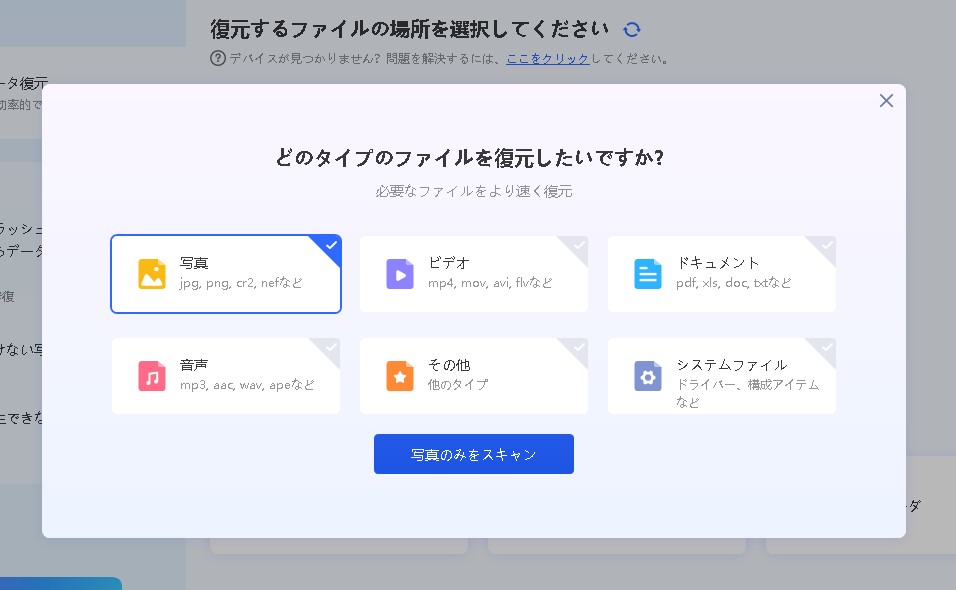
2: ファイルをスキャンする
ファイルのスキャンには少し時間がかかります。スキャンが完了するまで待ちます。
しばらくすると、スキャンが完了して、削除してしまった写真が表示されます。
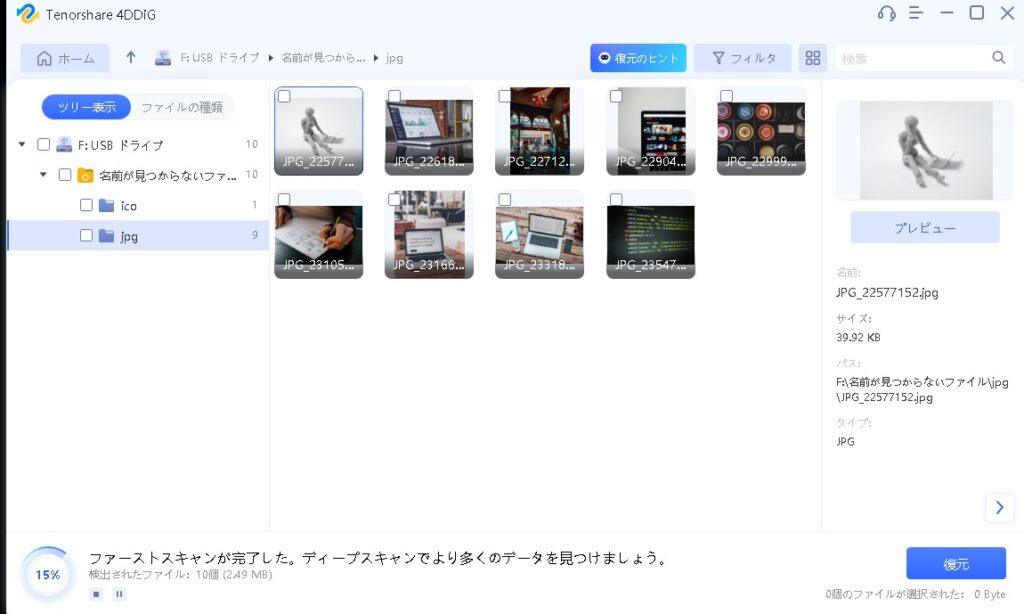
スキャンが完了すると、ファイルをプレビューおよび復元できます。
3: ファイルを復元する
ファイルを復元してみます。まずは復元したい写真を選択します。全て復元する場合は、左側の画像の種類にチェックを入れて全て選択した状態にします。
右下の「復元」ボタンを押すと、チェックが入ったファイルの復元が開始されます。
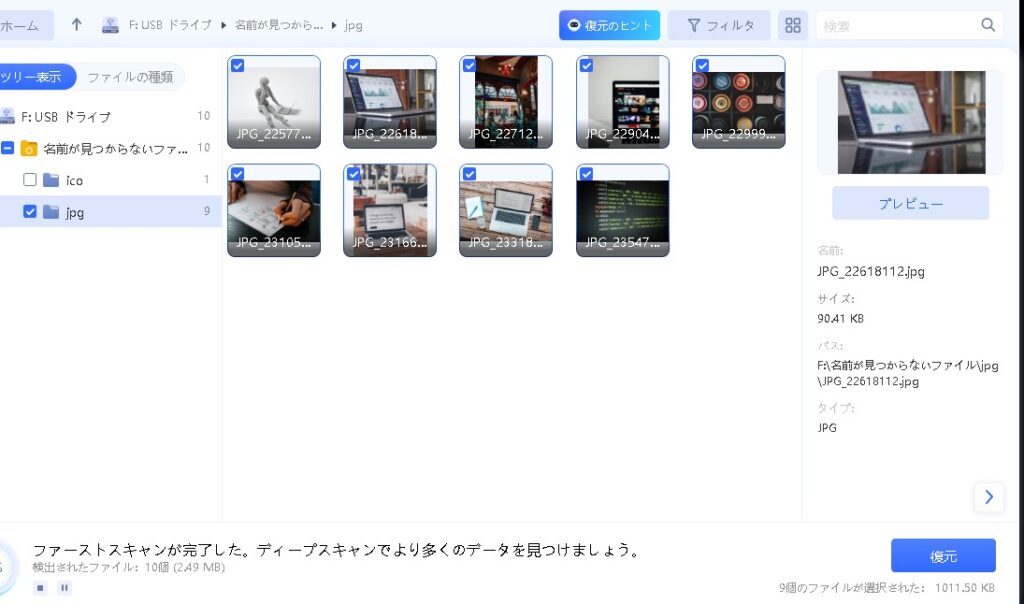
ファイルを保存する場所を選択します。デスクトップなど分かりやすい場所を指定しておきましょう。
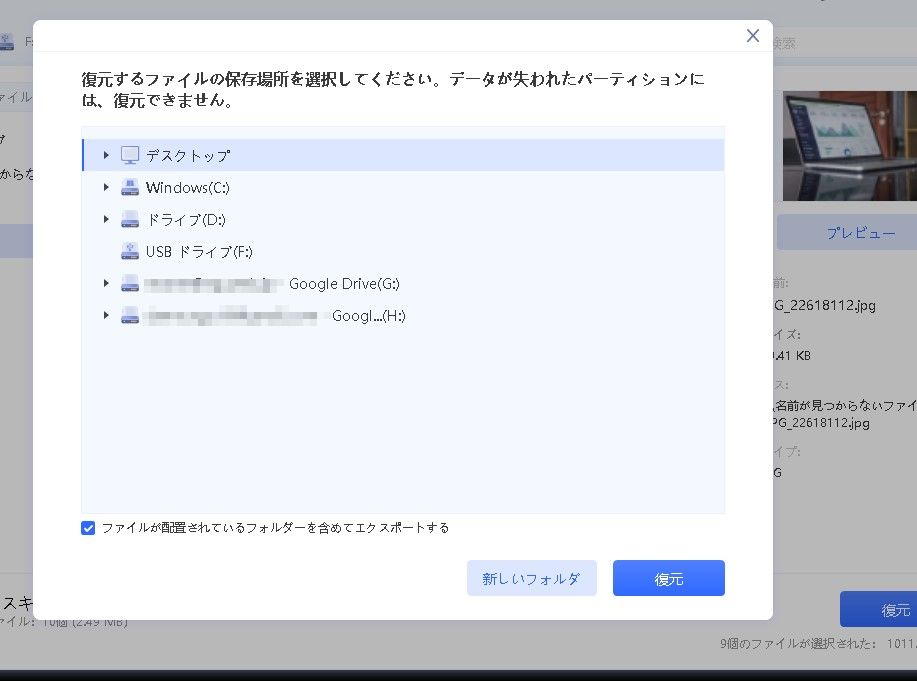
復元のみでもOKかと思いますが、ファイルが破損している可能性もあるので「復元と修復」を押してみます。
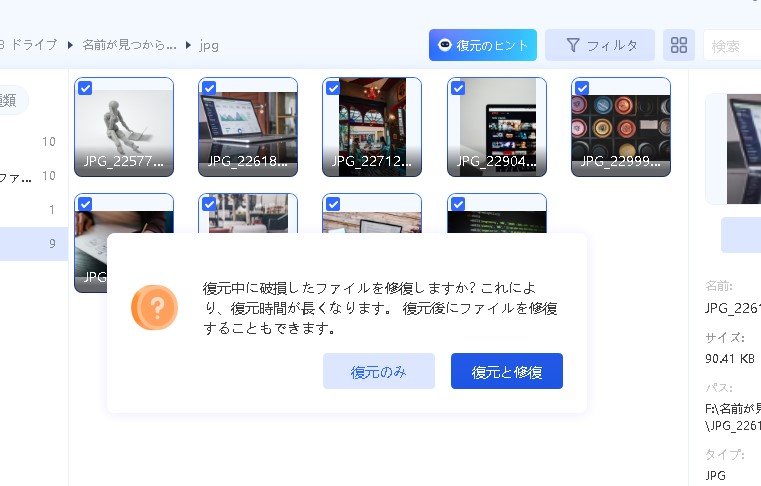
復旧が完了しました!「復元したファイルを表示する」を押して復元を確認してみます。
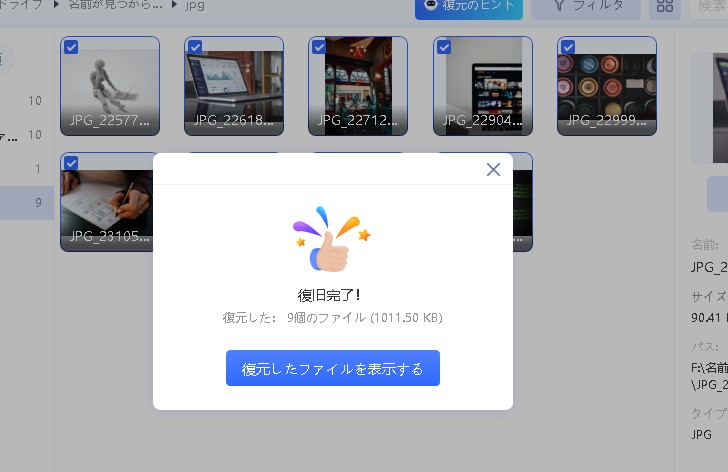
フォーマットして消えたはずの写真が復元されています!
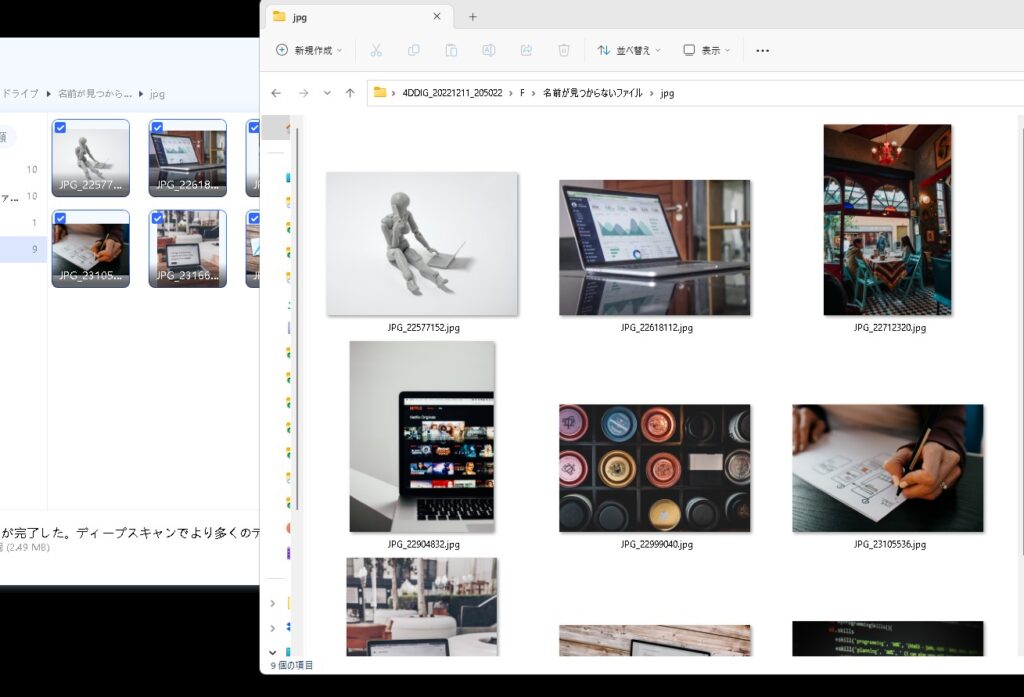
4DDiGを使うと、以上の簡単なステップでデータ復旧できます。
サービス詳細はこちら▼

4DDiGは安全?危険性は
「4DDiGは安全?危険性は?」という部分も気になる点ですが、結論は、最高の安全性となっています。
- 他のファイルが上書きされないように100%保護
- 100%安全なSSLによって保護される
- 特許技術により、元の形式とサイズを維持したままデータを完全に復元が可能
- 全てのデータを検索できる業界最高峰のデータ復元方法
- 世界中でダウンロード数1,000万以上
他にも、安全性を高めるための様々な工夫がされており、安全にツールを使用することができます。
まとめ/感想
4DDiG Windowsデータ復元ソフトを使うことで、Windowsコンピュータがクラッシュしたり、動作を停止したPCのデータを復旧することができます。
特にSDカードは、間違えてフォーマットしてしまったり、中の写真画像ファイルなどを誤って削除することもあるかと思います。
そのような時には「4DDiG Windowsデータ復元ソフト」があれば安心です。メモリーカードやSDカードのデータ誤って消去してしまっても、簡単なステップでファイルを復元することができます。ぜひお試しください。
サービス詳細はこちら▼





